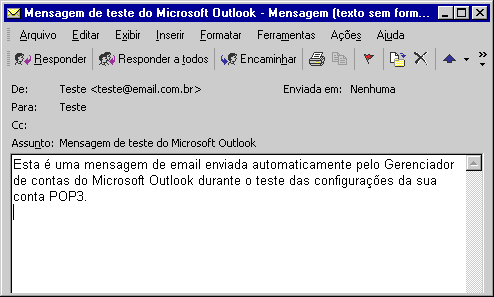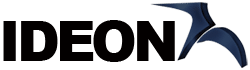Configurar e-mail para o Microsoft Outlook XP
O Microsoft Outlook é parte integrante do pacote Office e é uma ferramenta voltada ao serviço de e-mail, porém mais do que gerenciar contas de e-mail, enviar e receber mensagens, o Outlook dispõe também de um calendário, lista de tarefas com lembretes, agenda de reuniões de trabalho, um sistema bastante completo de contatos e é integrado com as outras ferramentas do pacote Office.
Usar POP ou IMAP?
Com o IMAP cada conexão com o servidor de e-mail, o conteúdo disponível na conta é sincronizado, as mensagens não são baixadas para o computador em que o Outlook estiver configurado. Não havendo internet você não terá acesso às suas mensagens. Remoção de mensagem são feitas diretamente no servidor.
O POP cada conexão com o servidor de e-mail as mensagens recebidas na sua conta desde a última conexão, são baixadas para o dispositivo em que o Outlook estiver instalado. No POP é possível habilitar a opção pela qual se mantém uma cópia no servidor, de cada mensagem cujo download é feito. Para saber mais sobre a diferença de cada e escolher a melhor opção para você, clique aqui.
Pré-requisitos
- Ter instalado o Microsoft Outlook XP no computador.
- Ter criado uma conta de e-mail no cPanel da IDEON.
Configurando o Microsoft Outlook XP
Na “Barra de menus” do Microsoft Outlook, clique em “Ferramentas”, depois em “Contas de e-mail”.
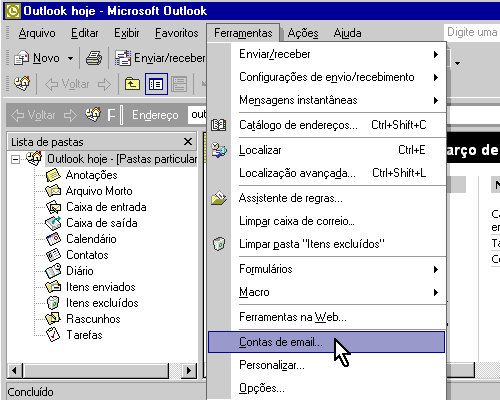
Na janela “Contas de e-mail”, clique em “Adicionar uma nova conta de e-mail”, depois em “Avançar”.
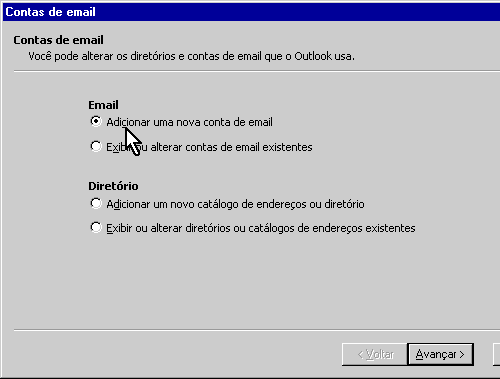
Na janela “Contas de e-mail”, selecione a opção “POP3”, em seguida clique em “Avançar”.
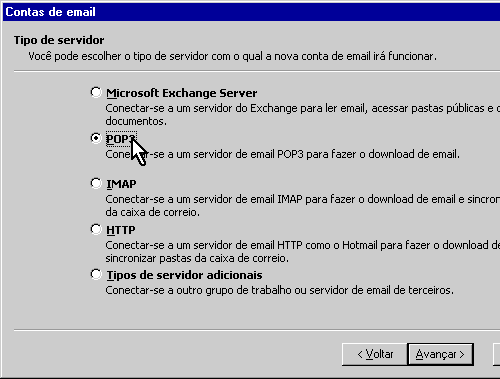
Na janela “Contas de e-mail”, siga os seguintes passos:
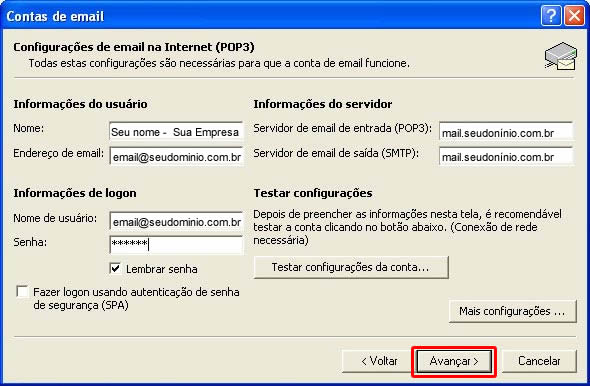
Informações do usuário
- No campo “Nome”, digite seu nome e o de sua empresa. (Este nome aparecerá no campo “DE:” na mensagem que você enviar).
- No campo “Endereço de e-mail”, digite seu endereço de e-mail, por exemplo email@seudominio.com.br.
Informações de logon
- No campo “Nome de usuário”, digite seu endereço de e-mail. Por padrão e para facilitar, digite o mesmo endereço digitado anteriormente(email@seudominio.com.br).
- No campo “Senha”, digite a senha do seu e-mail.(Se quiser deixar gravada a senha na sua configuração, basta deixar a opção “Lembrar senha” marcada).
Informações do servidor
- No campo “Servidor de e-mail de entrada (POP3)”, digite mail.seudominio.com.br.
- No campo “Servidor de e-mail de saída (SMTP)”, digite mail.seudominio.com.br.
Feito isso, clique em Avançar.
Agora clique em Mais configurações. Em seguida clique na guia “Servidor de saída”. Marque a opção “Meu servidor de saída (SMTP) requer autenticação”.
Na guia “Avançado” na opção entrega marque a opção: “Deixar uma cópia das mensagens no servidor e remover após 15 dias.”
Clique em OK.
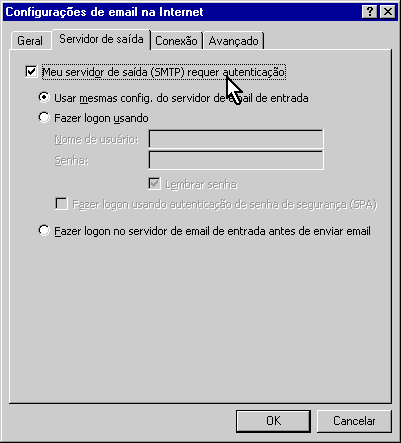
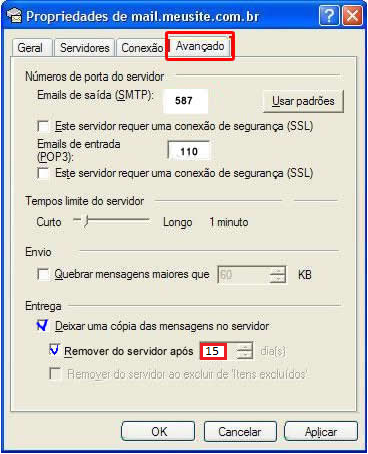
Este passo é opcional. Você pode fazer um teste da configuração da conta, para isso clique em Testar configurações da conta.
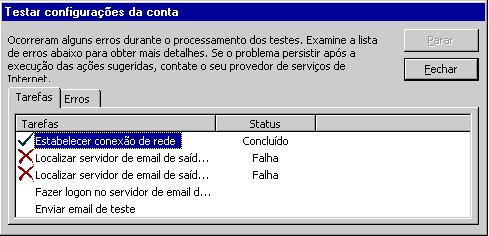
Se alguma configuração estiver incorreta, você verá um X indicando onde você deverá rever suas configurações. Se tudo estiver correto, você irá receber uma mensagem de teste em sua “Caixa de entrada”. Clique em “Fechar”, depois em “Avançar”. Agora você já pode acessar a sua Conta de e-mail através do Microsoft Outlook XP. Clique em “Concluir”.
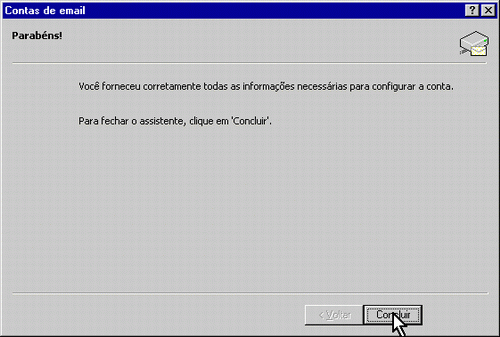
Se você optou por “Testar configurações da conta”. durante, você deverá receber uma mensagem de teste em sua “Caixa de entrada”, como a que segue abaixo: